Cómo agregar contenido dinámico.
Disponible en
ACCESO ANTICIPADO: Si estás interesado en usar esta función y tienes el plan Enterprise, no dudes en ponerte en contacto con tu gerente de éxito quien la activará para ti.
---
¡Crea nuevas publicaciones en línea en cuestión de horas en lugar de semanas! ¿Cómo? Utiliza el PDF solo para los fondos o crea páginas desde cero y genera los detalles del producto necesarios (por ejemplo, título, imagen, precio) utilizando tu feed de productos.
¿Cuáles son los beneficios?
- Publicar más rápido y, por lo tanto, más frecuentemente.
- Hacer que el contenido sea aún más relevante:
- Mantener los precios en las páginas actualizados a través de la conexión con el feed de productos.
- Reemplazar productos fuera de stock.
- Abre la puerta a la personalización.
- También puedes publicar publicaciones híbridas que combinen contenido estático con contenido dinámico (por ejemplo, descuentos especiales en línea) o usar puntos de acceso dinámicos para mantener todos los precios actualizados con tu feed de productos.
Ejemplo: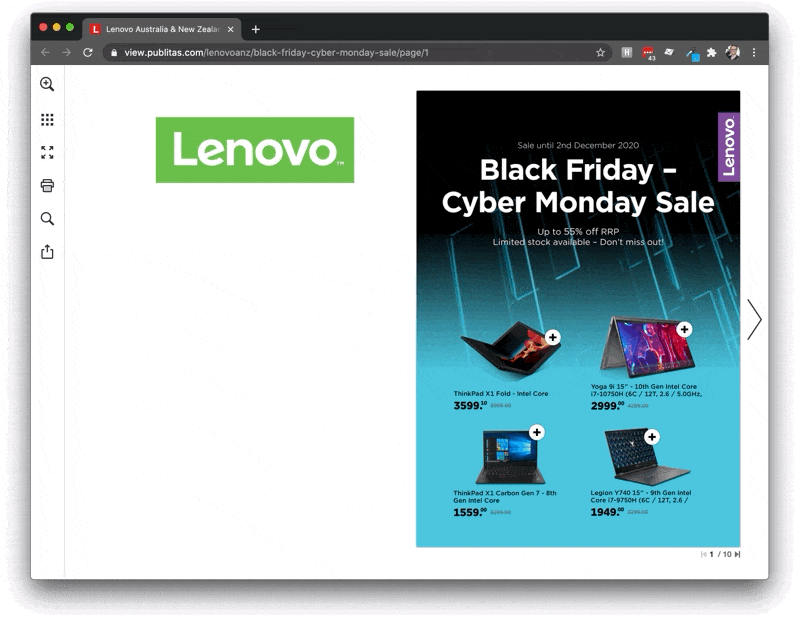
Cómo agregar contenido dinámico a tu publicación
- Sube el PDF con los espacios vacíos como una nueva publicación, o crea páginas desde cero.
- Crea un punto de acceso de producto dinámico con el producto que te gustaría mostrar en tu publicación.
- Selecciona un tema de Producto y personaliza aún más usando opciones de diseño y estilo.
Cómo agregar contenido dinámico.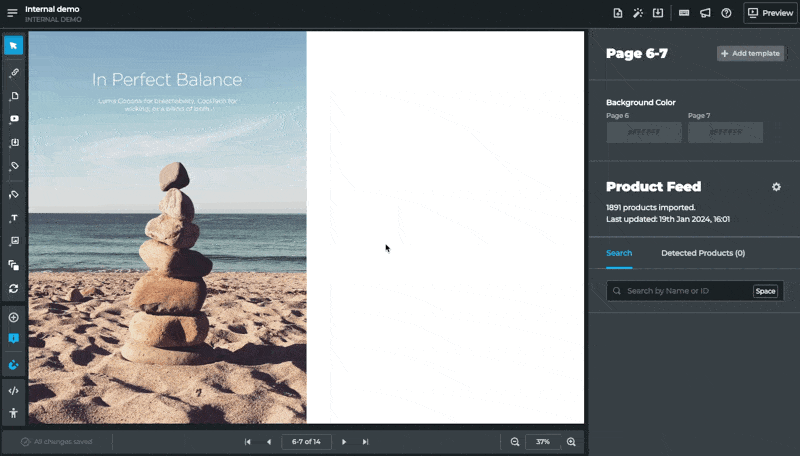
Cómo personalizar tu contenido dinámico
Puedes tomar el control de la visualización de los detalles de tus productos y personalizar el diseño de los elementos para que se adapten perfectamente al aspecto y estilo de tu marca utilizando las opciones integradas de diseño y estilo. Haz clic aquí para obtener más información sobre las opciones de diseño y estilo de productos dinámicos y generados..
For further customization, Code theme Editor allows you to manage custom themes, using HTML and CSS to update the layout and design of the dynamic content.
Click here to learn more about the Code theme Editor.
Accessing the Code theme Editor: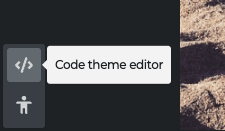
Consejos y Trucos
- Crear mejores cuadrículas. En el lado izquierdo del editor, selecciona el icono de imán para alinear mejor los puntos de acceso.Utilizando atajos de teclado puedes copiar y pegar puntos de acceso, mantener presionada la tecla Shift y usar las teclas de flecha para mover puntos de acceso del mismo tamaño a una nueva ubicación.
- Utiliza puntos de acceso dinámicos para agregar precios dinámicos. También puedes usar contenido dinámico para mantener actualizados los precios en tus publicaciones existentes. Para lograr esto, personaliza el tema para mostrar solo los precios, agrega puntos de acceso de producto donde los precios deben ser visibles, marca la casilla de contenido dinámico y desactiva tanto el icono del punto de acceso como el texto de ayuda de sobreposición. Luego, agrega un punto de acceso separado que cubra todos los detalles, incluido el precio, para que el producto sea clickable.
- Desactiva la opción de descarga de PDF en el menú. En este momento, la opción de descarga de PDF no admite contenido dinámico. Por lo tanto, recomendamos desactivar esta opción en Lectura de Publicación > Elementos del Menú.